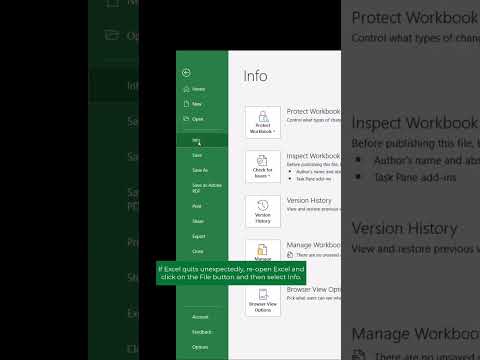Šajā rakstā wikiHow tiek mācīts, kā maksāt, izmantojot Venmo bilanci iPhone vai iPad. Venmo ir individuāls maksājumu pakalpojums, kas ļauj nosūtīt un saņemt naudu no citiem Venmo lietotājiem. Daudzas populāras lietotnes arī pieņem Venmo kā maksājuma veidu. Ja vēlaties maksāt, izmantojot Venmo veikalā, varat pasūtīt Venmo karti. Jūs varat arī pārskaitīt savu Venmo atlikumu uz savu bankas kontu, lai tas būtu pieejams visam nepieciešamajam.
Soļi
1. metode no 4: samaksa citam lietotājam Venmo

1. solis. Atveriet Venmo
Venmo ir gaiši zila ikona ar baltu "V". Pieskarieties ikonai sākuma ekrānā, lai atvērtu Venmo.
Ja neesat automātiski pierakstījies Venmo, pierakstieties, izmantojot savu e -pasta adresi, tālruņa numuru vai lietotājvārdu un paroli

2. solis. Pieskarieties ikonai “Maksāt vai pieprasīt”
Tā ir ikona, kas atgādina zīmuli un papīru ar dolāra zīmi. Tas atrodas lietotnes augšējā labajā stūrī.
Lai pārbaudītu Venmo līdzsvaru, pieskarieties ikonai ar trim horizontālām līnijām (☰) Venmo lietotnes augšējā kreisajā stūrī. Tas parāda izvēlni. Jūsu konta atlikums atrodas izvēlnes augšdaļā zem jūsu lietotājvārda

3. solis. Ierakstiet saņēmēja vārdu
Izmantojiet rindiņu lapas augšdaļā, lai ierakstītu saņēmēja vārdu.
- Rakstot adresāta vārdu, tiks parādīts atbilstošo kontaktpersonu saraksts. Varat pieskarties kontaktpersonai, kurai vēlaties nosūtīt naudu.
- Saņēmējam ir jābūt Venmo kontam, lai viņš varētu saņemt jūsu maksājumu.

4. solis. Ierakstiet summu, kuru vēlaties nosūtīt
Izmantojiet ciparu tastatūru ekrāna apakšdaļā, lai ierakstītu summu, kuru vēlaties nosūtīt.

5. solis. Pieskarieties Kam tas paredzēts?
Tas ir teksta lauks zem rindas, kurā pievienojat adresātu. Šeit jūs varat pievienot piezīmi, kurā paskaidrots, par ko ir jāmaksā.

6. solis. Ierakstiet īsu piezīmi
Izmantojiet tastatūru ekrāna apakšdaļā, lai ierakstītu īsu piezīmi, kurā paskaidrots, par ko ir jāmaksā. Piemēram, "Gāzes nauda" vai "Nauda partijai".

7. solis. Pieskarieties dolāra summai
Tas ir pelēkais teksts pāri adresātam labajā malā.

8. solis. Ievadiet summu, kuru vēlaties nosūtīt
Izmantojiet ciparu tastatūru ekrāna apakšdaļā, lai ierakstītu dolāra summu, kuru vēlaties nosūtīt.
Ja atverat jaunu kontu, jūsu nedēļas tēriņu limits ir 299 ASV dolāri. Kad jūsu identitāte ir pārbaudīta, jūsu nedēļas limits palielinās līdz USD 2 999

9. solis. Iestatiet darījuma konfidencialitātes iestatījumu
Pēc noklusējuma jūsu darījumi ir publiski. Tas nozīmē, ka ikviens, kam ir Venmo konts, var redzēt jūsu darījumus. Lai to mainītu, pieskarieties ikonai, kas saka Publisks apakšējā labajā stūrī. Pēc tam pieskarieties vienai no šīm opcijām.
-
Publiski:
Šī opcija ļauj ikvienam, kam ir Venmo konts, redzēt jūsu darījumu.
-
Draugi:
Šī opcija ļauj tikai jūsu draugiem redzēt jūsu darījumu.
-
Privāts:
Šī opcija tikai ļauj saņēmējam redzēt jūsu darījumu.

10. solis. Pieskarieties Maksāt
Tā ir zilā poga ekrāna apakšā labajā pusē.
Nauda, ko nosūtāt citam saņēmējam, tiek izņemta no jūsu Venmo atlikuma. Ja jūsu Venmo kontā nav pietiekami daudz naudas, varat savam kontam pievienot bankas kontu vai kredītkarti vai debetkarti, lai izņemtu naudu par darījumu

11. solis. Pieskarieties zaļajai pogai “Maksāt”
Tas atrodas ekrāna apakšā. Poga saka “Maksāt”, kam seko saņēmēja vārds un summa, kuru vēlaties nosūtīt. Tādējādi jūsu maksājums tiek nosūtīts saņēmējam.
2. metode no 4: norēķini ar Venmo citā lietotnē

1. solis. Atveriet lietotni, kas pieņem Venmo
Ne visas lietotnes pieņem maksāšanas veidu Venmo. Tomēr daudzas populāras lietotnes, tostarp; Delivery.com, GrubHub, Uber un UberEats pieņem Venmo maksājuma veidu. Atveriet lietotni, kas pieņem maksājumu kā Venmo.

2. solis. Izmantojiet lietotni, lai iepirktos
Lietotnē pārlūkojiet preces, kuras vēlaties iegādāties, un pievienojiet tās groza pasūtījumam.

3. solis. Pārskatiet savu grozu vai pasūtījumu
Kad esat pabeidzis iepirkšanos, pieskarieties pogai, kas ļauj pārskatīt pasūtījumu. Šī var būt poga, kas saka Skatīt grozu vai Skatīt pasūtījumuvai tā var būt ikona, kas līdzinās iepirkumu grozam.

4. solis. Pieskarieties Pievienot maksājuma veidu
Parasti tas atrodas maksājumu metožu saraksta apakšā.

5. solis. Pieskarieties Venmo
Tas atrodas blakus gaiši zilām ikonām ar baltu "V".
Šī opcija var būt opcija "PayPal", jo Venmo pieder PayPal

6. solis. Pierakstieties savā Venmo kontā
Lai pierakstītos Venmo, izmantojiet ar savu Venmo kontu saistīto lietotājvārdu, tālruņa numuru vai e -pasta adresi un paroli.
Jums var lūgt pievienot vai izvēlēties kredītkarti vai debetkarti, ja jūsu Venmo atlikums nesedz pirkumu

7. solis. Pieskarieties Autorizēt
Tas ļauj tirgotājam izmantot jūsu Venmo kontu kā maksājumu kontu un pievieno tirgotāju kā saistītu tirgotāju jūsu Venmo kontam.

8. solis. Veiciet pasūtījumu
Kad esat pievienojis Venmo kā maksājuma veidu un atlasījis to, pieskarieties opcijai, lai veiktu pasūtījumu. Tas veiks jūsu pasūtījumu un iekasēs maksu no jūsu Venmo konta.
3. metode no 4: Venmo kartes pasūtīšana

1. solis. Atveriet Venmo
Venmo ir gaiši zila ikona ar baltu "V". Pieskarieties ikonai sākuma ekrānā, lai atvērtu Venmo.

2. solis. Pieskarieties ☰
Tā ir ikona ar trim horizontālām līnijām augšējā kreisajā stūrī. Tas parāda izvēlni pa kreisi.

3. solis. Pieskarieties Iestatījumi
Tas atrodas blakus ikonai, kas atgādina zobratu, galvenās izvēlnes apakšā pa kreisi.

4. solis. Pieskarieties Venmo Card
Tā ir pirmā opcija izvēlnē Iestatījumi zem galvenes ar uzrakstu “Pirkšana”.

5. solis. Pieskarieties Iegūt Venmo karti
Tā ir balta poga lapas apakšā.

6. solis. Izvēlieties krāsu un pieskarieties Tālāk
Jūs varat izvēlēties Venmo kartes krāsu. Lai izvēlētos krāsu, ekrāna apakšdaļā pieskarieties vienam no sešiem krāsainajiem apļiem. Pēc tam pieskarieties Nākamais augšējā labajā stūrī.

7. solis. Ievadiet savu vārdu un uzvārdu un pieskarieties Tālāk
Izmantojiet divas rindiņas, lai ierakstītu savu vārdu un uzvārdu tieši tā, kā vēlaties, lai tie tiktu parādīti kartītē. Pēc tam pieskarieties zilajai pogai, kas saka Nākamais ekrāna apakšā.

8. solis. Ievadiet sociālās apdrošināšanas numura pēdējos 4 ciparus
Pasūtot Venmo karti, tiek veikta ātra drošības pārbaude. Vispirms ierakstiet sociālās apdrošināšanas numura pēdējos 4 ciparus, izmantojot lapas pirmo rindu.

9. solis. Ievadiet savu dzimšanas datumu
Izmantojiet lapas otro rindu, lai ievadītu savu dzimšanas datumu. Pieskarieties līnijai un pēc tam velciet augšup un lejup pa mēnesi, dienu un gadu ekrāna apakšdaļā, lai izvēlētos savu dzimšanas datumu.

10. solis. Pieskarieties izvēles rūtiņai zem līnijām
Tas norāda, ka jūs piekrītat Venmo Mastercard kartes turētāja līgumam un Bancorp bankas konfidencialitātes politikai.

11. solis. Pieskarieties Tālāk
Tā ir zilā poga ekrāna apakšā.

12. solis. Ievadiet savu ielas adresi un pieskarieties Tālāk
Izmantojiet norādītās vietas, lai ievadītu ielas adresi, uz kuru vēlaties saņemt karti. Pēc tam pieskarieties zilajai pogai, kas saka Nākamais ekrāna apakšā.
Tā nevar būt pasta adrese vai komerciāla adrese

13. solis. Pieskarieties Iesniegt
Tā ir zaļā poga ekrāna apakšā. Tiek parādīta lapa, kurā norādīta adrese, uz kuru tiek nosūtīta jūsu Venmo karte, un paredzamais ierašanās datums. Kad jūsu karte būs piegādāta, varēsit norēķināties, izmantojot savu Venmo atlikumu, jebkurā veikalā, kas pieņem Mastercard.
Kad jūsu karte pienāks, jums būs jāatver lietotne Venmo, pieskarieties ikonai Izvēlne (☰) un pēc tam pieskarieties Iestatījumi izvēlne. Krāns Venmo karte sadaļā "Pirkšana" un pēc tam kartē ievadiet derīguma termiņu un pieskarieties Aktivizēt.
4. metode no 4: Venmo atlikuma pārskaitīšana uz jūsu bankas kontu

1. solis. Atveriet Venmo
Venmo ir gaiši zila ikona ar baltu "V". Pieskarieties ikonai sākuma ekrānā, lai atvērtu Venmo.

2. solis. Pieskarieties ☰
Tā ir ikona ar trim horizontālām līnijām augšējā kreisajā stūrī. Tas parāda izvēlni pa kreisi.

3. solis. Pieskarieties Pārvaldīt atlikumu
Tas ir pretēji summai, kas ir jūsu Venmo kontā izvēlnes augšdaļā.

4. solis. Pieskarieties Pārskaitīt uz banku
Tā ir pirmā opcija izvēlnē ekrāna apakšā.

5. solis. Ievadiet summu, kuru vēlaties pārskaitīt
Pieskarieties skaitlim zem “Summa” un pēc tam izmantojiet ekrāna tastatūru, lai ievadītu pārskaitāmo summu.

6. solis. Pieskarieties Atlasīt karti vai banku
Tas atrodas ekrāna apakšā.

7. solis. Pieskarieties bankai vai kartei, uz kuru vēlaties pārskaitīt naudu
Lai veiktu tūlītēju pārskaitījumu, saraksta augšdaļā pieskarieties debetkartei. Tūlītējam pārskaitījumam ir jāmaksā 1% maksa ar vismaz 0,25 centu dolāru. Lai veiktu standarta pārskaitījumu, pieskarieties bankas kontam. Standarta pārskaitījumam nav jāmaksā, bet tā apstrāde prasa 1 līdz 3 darba dienas.
Ja neredzat bankas kontu vai karti, kuru vēlaties izmantot naudas pārskaitīšanai, pieskarieties Pievienojiet debetkarti vai Pievienojiet bankas kontu un pēc tam izpildiet ekrānā redzamos norādījumus, lai pievienotu jaunu bankas kontu vai debetkarti.

8. solis. Pieskarieties Tālāk
Tā ir zilā poga ekrāna apakšā.

9. solis. Pieskarieties Apstiprināt pārsūtīšanu
Tādējādi jūsu līdzekļi tiek pārskaitīti no jūsu Venmo konta. Kad pārskaitījums ir pabeigts, varat izmantot finansējumu savā bankas kontā, kā vēlaties.